Куда устанавливается opera
Переустановила Винду, стала возвращать на место все настройки Оперы в AppData — Local и Roaming, а папки этой там нет, только Opera Software. Что делать? Куда вернуть все поисковики, избранное, пароли, сохраненные данные. У меня все накоплено за 15 лет пользования, я очень расстроена.
@solafide Вы какой Opera пользовались до переустановки системы ?
@operasilver40 Пследней, 50 с чем-то. Я постоянно обновляю браузер, но настройки сохранялись.
@solafide Я правильно понял ? Вы после переустановки системы установили Opera, но вашей папки профиля Opera на месте не оказалось, то есть по пути : C:UsersАдминистраторAppDataRoamingOpera SoftwareOpera Stable у вас имеется только папка Opera Software.
@operasilver40 Да. Обычно у меня было по две папки.
C:UsersАдминистраторAppDataLocalOperaOpera
C:UsersАдминистраторAppDataLocalOpera SoftwareOpera Stable
C:UsersАдминистраторAppDataRoamingOperaOpera
C:UsersАдминистраторAppDataRoamingOpera SoftwareOpera Stable

Вот в этих папках Opera хранились все файлы типа bookmarks, search, speeddeal и т.д. После переустановки у меня были все настройки, избранное, пароли, кнопки на Панели закладок и т.д. Как сейчас синхронизировать с новой версией так, чтобы все стало по-прежнему, не могу понять.
@solafide но в последних версиях Opera нет таких файлов как : bookmarks, search, speeddeal.
Все закладки и Экспресс-панель находятся в файле Bookmarks, а поисковые системы находятся также в разных файлах. И вообще, все данные браузера: закладки, вкладки, экспресс-панель, настройки, история и пароли находятся в папке профиля Opera, то есть в папке : C:UsersАдминистраторAppDataRoamingOpera SoftwareOpera Stable.
@operasilver40 Да, я поняла, что этих файлов нет. Но что мне сейчас делать? Как продолжать пользоваться Оперой и добавить все накопленное за полтора десятка лет в новую версию программы?
Выше вы писали, что перед переустановкой системы пользовались Opera 50 или 51. Можно восстановить данные, если перед переустановкой системы вы сохранили папку профиля Opera 50 или 51(C:UsersАдминистраторAppDataRoamingOpera SoftwareOpera Stable). Если это так, то нужно закрыть браузер Opera и перенести резервную копию профиля Opera в то место, где она должна быть. Если вы не сохраняли папку профиля Opera, а сохранили отдельные файлы, то также закройте браузер и перенесите эти файлы в папку профиля. Основные файлы-это :
Повторная инсталляция
После того, как интернет-браузер был удален с вашего ПК, можно приступать к процессу установки. Чтобы установить Опера на свой персональный компьютер, необходимо выполнить следующее:

- Запустите любой другой веб-обозреватель, например, стандартный Internet Explorer.
- Перейдите на официальный сайт продукта по представленной ссылке: http://www.opera.com/ru.
- Кликните по вкладке «Компьютер» в верхней части страницы.
- Щелкните по большой зеленой кнопке «Загрузить», которая расположена по центру экрана.
- Подождите, пока установщик будет скачан на ваш компьютер, и запустите его.
- Следуйте представленным инструкциям.
Устанавливается Opera достаточно быстро. На мощных PC процесс длится всего несколько секунд. Далее в статье рассмотрен процесс инсталляции версии Мини для мобильных гаджетов.
Опера для Виндовс 7 – а стоит ли?
Если Вы решили скачать Опера на ПК, то сможете решить большинство трудностей, которые встречаете в сети Интернет. Разработчики данного браузера приложили огромное количество усилий, чтобы каждый пользователь, вне зависимости от опыта использования персонального компьютера, мог беспрепятственно пользоваться всемирной паутиной.
Кроме того, скачать Оперу бесплатно для Windows стоит и по той причине, что именно он использует все доступные ресурсы новой операционной системы. Именно данный браузер обрабатывает страницы быстрее всего, в сравнении с более популярными конкурентами, а также защищает пользователей от вредоносного программного обеспечения и сайтов.
Стоит понимать, что компания Opera Software, которая ответственна за разработку браузера, вкладывает средства именно в создание идеального программного продукта, а не его рекламу. Именно данный факт объясняет факт малой известности по сравнению с другими решениями, однако пользователи, которые успели оценить его преимущества, уже никогда не меняют своего решения.
Какие настройки браузера для Windows 7 можно поменять?
Итак, если Вы решили скачать Опера на телефон или персональный компьютер, то рекомендуем Вам оценить ряд следующих преимуществ:
- Встроенный блокировщик рекламных сообщений на сайтах;
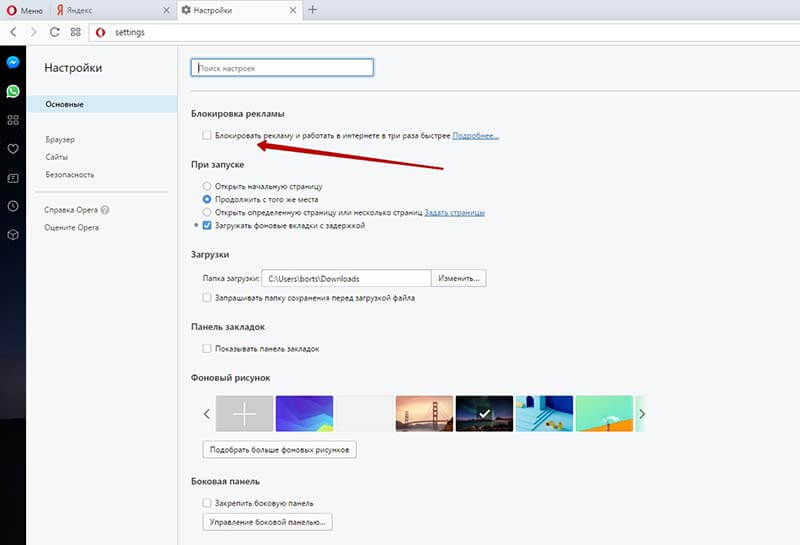
- Удобный менеджер загрузок и настройка экрана приветствия;
- Настраиваемые темы оформления браузера;
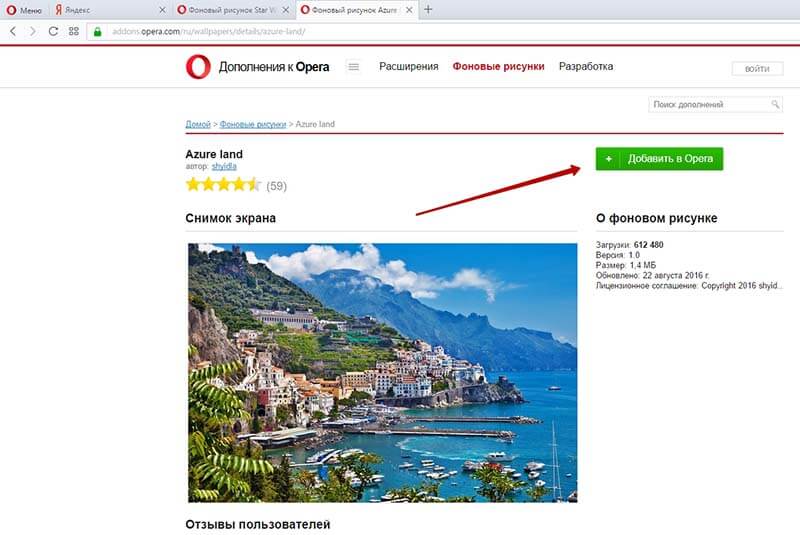
- Удобные инструменты для работы с файлами cookie;
- Экономный расход заряда батареи на всех мобильных устройствах (смартфонах или ноутбуках);
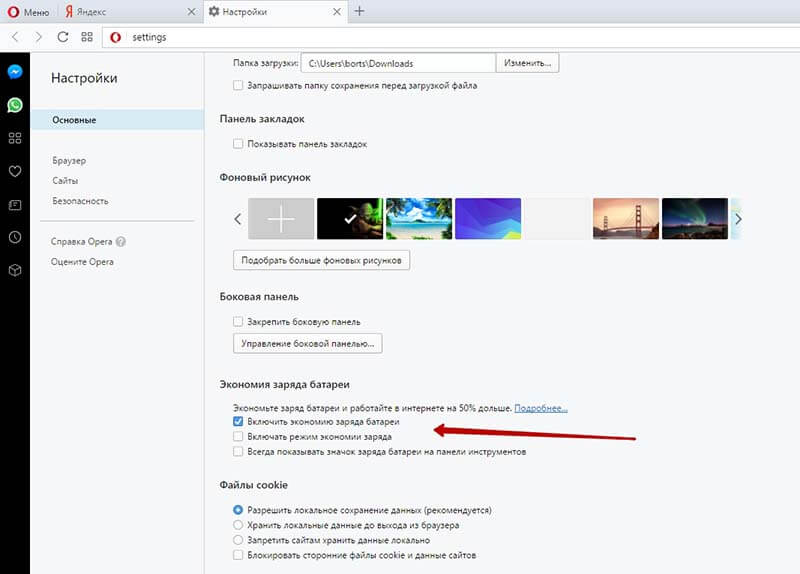
- Возможность синхронизации настроек между устройствами;
- Быстрый доступ к популярным интернет инструментам и ресурсам (вкладки Opera);
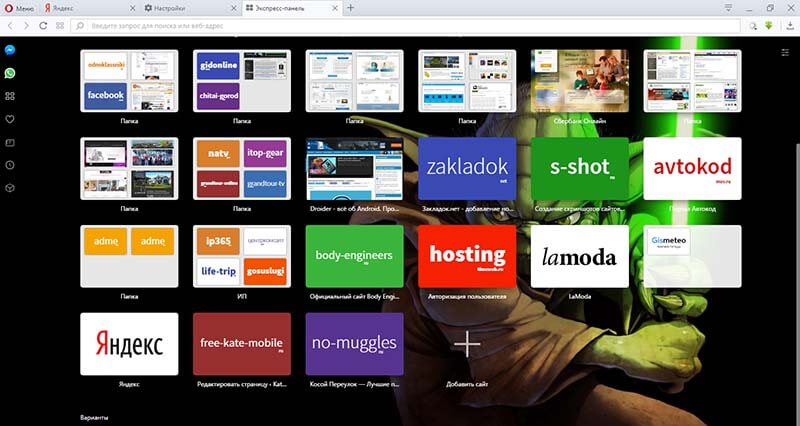
- Возможность общаться в популярных мессенджерах.
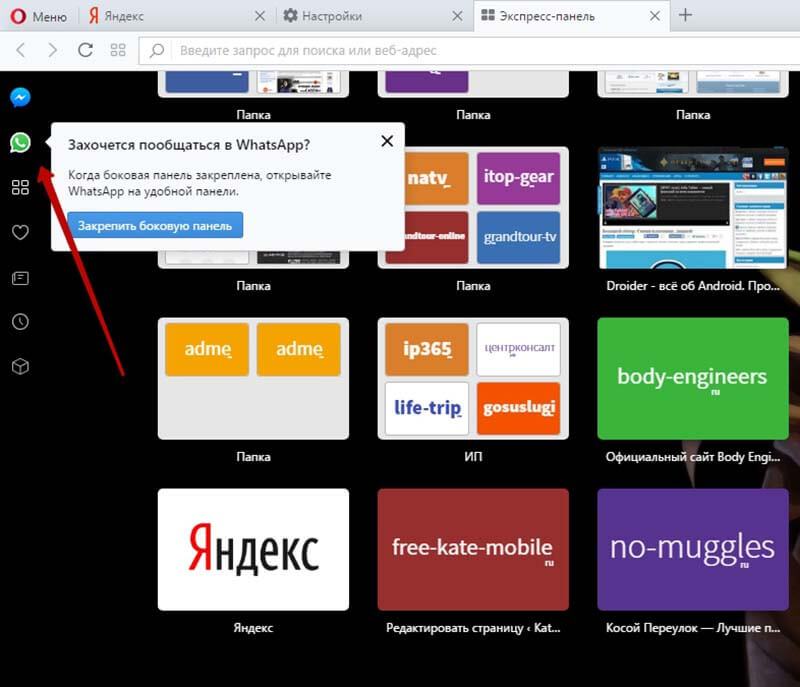
Важным преимуществом остается встроенный VPN и Bit-Torrent, которые позволяют получить безграничный доступ к любой информации. Если Вы успели скачать Опера на Андроид или Windows, то Вы сможете получить доступ даже к сайтам, заблокированным на территории РФ.
Если Вы решили установить браузер Опера для Виндовс 7, то можете быть уверены, что Ваше устройство «потянет» браузер. Персональный компьютер должен иметь лишь 512 Мб оперативной памяти и 300 Мб на жестком диске – подобными характеристиками обладает абсолютно каждый компьютер.
Возможности и особенности браузера Opera для Windows

- Базовые возможности Опера могут быть расширены за счёт установки дополнений как из фирменного каталога Opera addons, так и из интернет-магазина Google Chrome.
- Встроенная блокировка рекламы и отслеживающих трекеров – установка и настройка не требуются (достаточно просто задействовать соответствующие опции в настройках).
- Быстрый доступ к социальным сетям из боковой панели (WhatsApp, ВКонтакте, Telegram, Instagram, twitter и другие).
- Бесплатный VPN позволяет работать в интернете с расширенными настройками конфиденциальности. Пользоваться встроенным VPN можно бесплатно (без подписок и т. п.), и для этого не требуется устанавливать дополнительные расширения.
- Собственный инструмент для создания снимков экрана.
- Экономия заряда батареи (для ноутбуков) – при активном режиме энергосбережения Opera работает до 35% дольше по сравнению с другими обозревателями, например, Google Chrome и Microsoft Edge.
- Конвертеры валют, единиц измерения и часовых поясов, встроенные в веб-браузер Opera, преобразуют непонятные числа и время путём простого выделения.
- Встроенный музыкальный плеер – подключение к популярным сервисам (Apple Music, Spotify, YouTube Music) и управление музыкой из боковой панели Опера.
- Пространства – группировка вкладок по интересам (переключаться между ними можно, используя клавиши CTRL + TAB).
- Синхронизация данных (требуется создание учётной записи);
- Flow – позволяет делиться изображениями, ссылками, видео, заметками и файлами, к которым необходим доступ и с компьютера, и с телефона. Для установки связи между компьютером и смартфоном не требуется ни логин, ни пароль, ни учётная запись. Достаточно скачать на свой смартфон Opera Touch и отсканировать с помощью приложения QR-код из настольной Оперы.
- Поиск по вкладкам (используйте сочетание клавиш CTRL + SPACE).
- Наличие портативной версии – Opera Portable;
- Мультиязычная локализация интерфейса, включая браузер Опера на русском языке.
Полезные ссылки
-
; ; ; ; — специальная гейминг версия обозревателя, включающая уникальные функции, которые помогут получить максимум от игр и просмотра веб-страниц в интернете. – (Touch и Mini). .
Обзор возможностей браузера Opera
Опера, это не только интернет-обозреватель, но еще отличный почтовый и RSS-клиент, тул-кит для веб-разработчика, и еще тысячи полезных и нужных вещей.
- Opera славится своим поистине огромным магазином расширений и дополнений на все случаи жизни.
- Можно добавить переводчик с любого языка на любой.
- Прикладные расширения для учебы, бизнеса, развлечений.
Не любите назойливую рекламу и всплывающие не к месту окна? В Опере есть встроенный блокировщик поп-окон, а чтобы полностью очистить экран от рекламы, можно загрузить расширение AdBlock.
Опера заботится о людях с ограниченными возможностями. По статистике более 50% населения Земли имеет проблемы со зрением. Opera – один из немногих браузеров для персональных компьютеров, в котором есть специальный режим перетекания текста. После нажатия комбинации клавиш Ctrl+F11 ширина строки текста принудительно будет ограничиваться шириной дисплея. При любом масштабировании размер шифра будет меняться, но строка никогда не выйдет за экран и вам не придется пользоваться неудобной горизонтальной прокруткой.
Opera может переключаться на голосовое управление и даже вслух читать тексты на сайтах. Правда, для этого нужен подходящий компьютер.
Для любителей клавиатурного управления в Opera имеется возможность по своему желанию назначать горячие клавиши. При скоростной профессиональной работе манипулировать стрелкой мыши не очень-то и удобно, много времени теряется. Зато с горячими клавишами можно существенно повысить продуктивность работы.
Безопасность
В браузере Опера имеется встроенный менеджер паролей для обеспечения защищенной авторизации на сайтах. Можно назначить секретный мастер-пароль и надежно защитить хранилище пасскарт в браузере. По сути, никакие дополнительные приложения для управления паролями и логинами не нужны.
Система безопасности браузера проверяет действительность сертификатов сайтов и шифрованное соединение HTTPS. В некоторых случаях Опера может заблокировать посещение потенциально опасных ресурсов даже против желания пользователя.
Лицензия исходного кода Оперы проприетарная и недоступна для сторонних разработчиков. С одной стороны, это ограничивает выявление и исправление багов. С другой – повышается уровень защищенности от хакерских взломов и вирусных заражений.
Версии Opera
Особенностью Оперы является исключительное разнообразие по версиям. Как для мобильных, так и для стационарных компьютеров разработаны десятки, если не сотни довольно-таки существенно отличающихся по функционалу версий. Потому рекомендуется провести собственные тестирования и из представленных вариантов подобрать что-то наиболее удобное для своих нужд и привычек.
Имеется множество мобильных приложений Opera для большинства популярных платформ. Есть ограниченные, легкие версии с малыми возможностями, а есть полнофункциональные, расширенные.
- Мобильные версии Opera обладают полезным встроенным модулем для экономии трафика.
- Удобный менеджер загрузок поможет быстро и с комфортом качать большие файлы кинофильмов и музыкальных альбомов с телефонов, смартфонов, планшетных компьютеров.
- Переводчик страниц.
- Загрузка веб-страниц для просмотра офлайн.
- Поддержка большого числа вкладок.
- Подгонка текста под экран устройства.
Опера – один из редких браузеров, у которого есть версии для игровых консолей – Nintendo DS Browser. А с помощью инструмента разработки Opera Devices SDK можно создавать браузеры для смарт-телевизоров, автомобильных компьютеров, игровых приставок.
Скачать браузер Опера бесплатно для Windows 7, 8 и 10
В разделе загрузок представлены 3 варианта: веб-браузер с элементами Яндекса, обычная полная версия и сборка для разработчиков. Основной функционал:
- быстрый и многофункциональный движок просмотра сайтов любой сложности;
- почтовый клиент Mail;
- новостная настраиваемая лента;
- адресная книга с возможностью синхронизации на других устройствах;
- встроенный движок для работа в пиринговых сетях типа Torrent;
- а также: агрегатор RSS, клиент IRC, менеджер загрузок, WAP-браузер и многое другое.
Как установить Opera на компьютер через оффлайн-инсталлятор
Вспомогательный файл-установщик – это удобно, чтобы скачать последнюю версию бесплатно. Но иногда вам бывает нужно установить браузер через полный оффлайн-инсталлятор. Например, браузер нужен вам на компьютере без доступа к Интернету, для просмотра макетов. Или вы хотите скачать не самую последнюю версию.
В этом случае вам нужно скачать оффлайн-установщик.
Если вам нужна свежая версия:
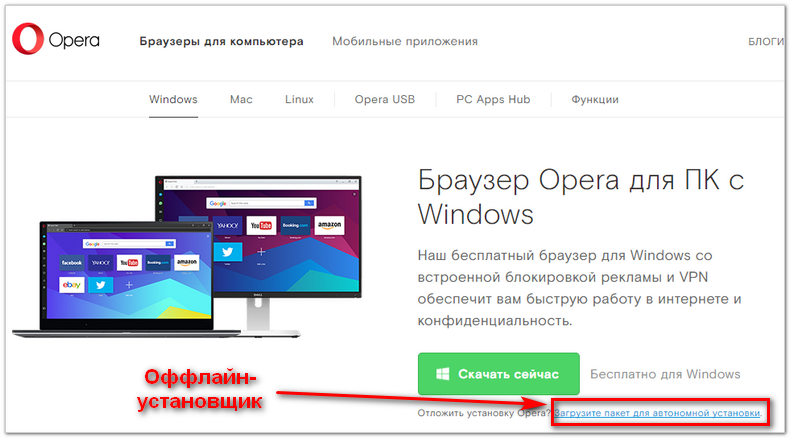
- Пройдите по адресу http://www.opera.com/ru/computer.
- Выберите пункт «Загрузите пакет для автономной установки».
- При необходимости скопируйте файл (через флэш-накопитель или иным способом) на компьютер, на котором вы собираетесь установить браузер.
- Следуйте инструкциям мастера установки.
Этот способ всегда предлагает вам последнюю актуальную версию Opera. Если вам нужна какая-либо из предыдущих, вы можете скачать её с FTP Opera Software (ссылка в конце статьи).
Настройки установки Opera на компьютер
Как правило, настройки установки Opera на компьютер, установленные по умолчанию должны устраивать большинство пользователей. Однако, я предпочитаю отключать опцию «Отправлять сведения об использовании, чтобы помочь усовершенствоваться Opera». Не знаю, что там будет отравляться, да и с отключенной опцией наверняка что-нибудь отправляется.
Тут также можно настроить язык, используемый для браузера, группу пользователей, кому будет доступен браузер и папку для установки. А также опция «Использовать Opera как браузер по умолчанию» и опция «Импортировать закладки и данные из браузера по умолчанию»:
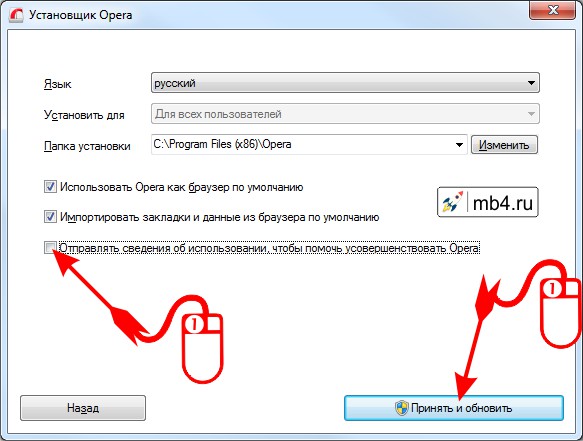
Так как я использую Opera как рабочий браузер, то больше ничего не изменяю при её установке. К тому же язык и папка определяется из настроек Windows так, что смысла их менять тоже нет.
После того, как все настройки проверены (и поправлены при необходимости) можно перейти к процессу установки, нажав на кнопку «Принять и обновить». Под «принять» имеется ввиду «Условия использования Opera» (их можно прочитать по ссылке внизу в центре окна, если вернуться на первый экран, нажав на кнопку «Назад». Мне лень читать все эти стандартные условия (что никто ни за что не отвечает, и, в случае чего, я сам виноват, но права на браузер Opera всё равно принадлежат какой-нибудь Opera Inc.). =)
Установить «Оперу» на компьютер, планшет и телефон
Не стоит устанавливать «Оперу» на компьютер из неизвестных источников. Во-первых, шансов, что там вы найдёте актуальную версию, нет — скорее всего, там будут различные устаревшие версии прошлых выпусков. Во-вторых, можно занести в свой компьютер вирус. Вряд ли вам понравится бороться с вредоносными программами, вместо того чтобы с удовольствием бороздить просторы интернета в новом шустром браузере.
Сам файл практически невесомый, загружается моментально, впрочем, как и устанавливается очень быстро.
На момент написания статьи пошаговая инструкция того, как установить «Оперу» на компьютер, скриншоты и технические характеристики относятся к версии Opera 41. Возможно, в дальнейшем будет создана уже другая версия и интерфейс самого браузера, а также порядок скачивания и установки будет несколько отличаться. Но думаем, особой сложности не будет, так как разработчики нацелены на упрощение всего процесса, чтобы любой пользователь справился с задачей, и не возникло никаких проблем с загрузкой для любой скорости интернет-соединения.












